
In diesem Artikel haben wir die notwendigen Schritte zum Installieren und Konfigurieren des Canon-Druckertreibers unter Ubuntu 20.04 LTS erläutert. Bevor Sie mit diesem Tutorial fortfahren, vergewissern Sie sich, dass Sie als Benutzer mit sudo angemeldet sind Privilegien. Alle Befehle in diesem Tutorial sollten als Nicht-Root-Benutzer ausgeführt werden.
Canon ist einer der größten Druckgiganten der Welt. Es wird häufig sowohl in der Industrie als auch im Büro und zu Hause verwendet. Wenn Sie jedoch Probleme beim Einrichten Ihres Canon-Druckers auf Ihrem Ubuntu-System haben, können Sie einige Pakete auf Ihrem System installieren und Ihren Drucker bereit machen. Im Internet sind einige Methoden verfügbar, mit denen Sie den Canon-Druckertreiber in Ubuntu und anderen auf Debian-Distributionen basierenden Systemen installieren können.
Installieren Sie den Canon-Druckertreiber unter Ubuntu 20.04
Schritt 1. Bevor Sie mit der Installation eines Pakets auf Ihrem Ubuntu-Server beginnen, empfehlen wir immer, sicherzustellen, dass alle Systempakete aktualisiert sind.
sudo apt update sudo apt upgrade
Schritt 2. Installieren Sie den Canon-Druckertreiber im Ubuntu-System.
- Installieren Sie den Canon-Druckertreiber über das PPA-Repository:
Führen Sie den folgenden Befehl aus, um das PPA hinzuzufügen:
sudo add-apt-repository ppa:michael-gruz/canon sudo apt update
Führen Sie als Nächstes den folgenden Befehl aus, um ScanGear MP in Ubuntu 20.04 zu installieren:
sudo apt install scangearmp2
Um beispielsweise IJ zu installieren, muss jedoch der folgende Befehl gegeben werden:
sudo apt install cnijfilter2
Um UFRII- oder LIPSLX-Druckertreiber für Canon LBP/iR-Drucker zu installieren, installieren Sie eines der folgenden Pakete für Ihre Geräte über apt Befehl:
cnrdrvcups-lipslx cnrdrvcups-UFr2-uk cnrdrvcups-UFr2-us
Öffnen Sie außerdem Ihren Webbrowser und laden Sie die folgende Localhost-Adresse. Sie können jetzt Ihren Druckernamen und die Modellnummer finden, um Ihren Drucker auf der Weboberfläche des Browsers einzurichten.
http://localhost:631/
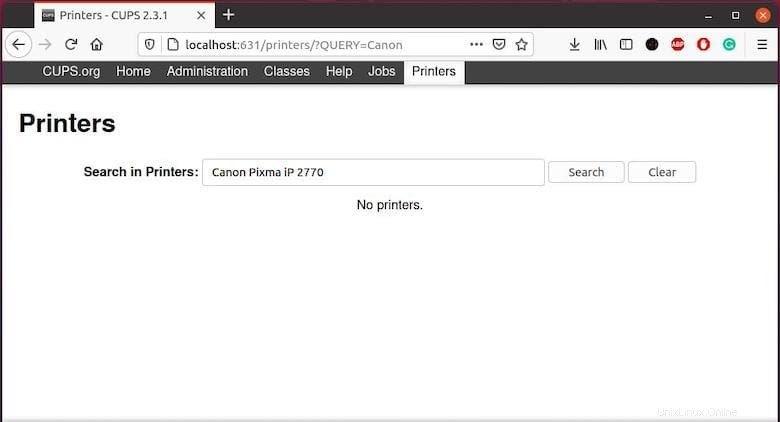
Klicken Sie auf das leere Suchfeld und suchen Sie nach Ihrem Druckermodell. Wenn der Name und das Modell Ihres Druckers im Suchergebnis erscheinen, klicken Sie auf die Modellnummer, um den Drucker zu Ihrem Ubuntu-System hinzuzufügen.
Das ist alles, was Sie tun müssen, um den Canon-Druckertreiber auf Ubuntu 20.04 LTS Focal Fossa zu installieren. Ich hoffe, Sie finden diesen schnellen Tipp hilfreich. Weitere Informationen zum Canon-Treiber finden Sie in der offiziellen Wissensdatenbank. Wenn Sie Fragen oder Anregungen haben, können Sie unten einen Kommentar hinterlassen.